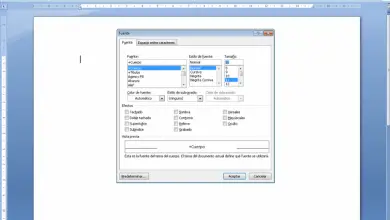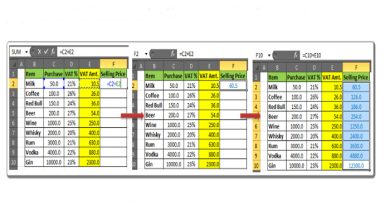Qual è lo scopo di aprire le porte del router e come farlo!
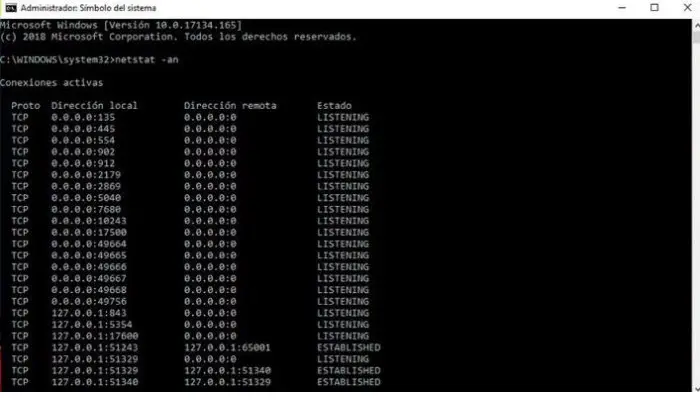
È vero che molti dei problemi di connessione che si verificano quando si utilizza una particolare applicazione su una rete sono legati alle porte dei router. Perché mentre molte di queste porte sono aperte, molte altre rimangono chiuse per motivi di sicurezza. Continua a leggere fino alla fine e scopri a cosa serve aprire le porte del router e come farlo correttamente.
Affinché qualsiasi programma o applicazione possa comunicare su Internet, sarà necessario aprire una o più porte per inviare e ricevere dati. Per questo motivo è necessario sapere tutto sulla corretta apertura di queste porte, di cosa si tratta effettivamente e cosa occorre fare per aprirle correttamente.
A cosa serve aprire le porte del router?

In sostanza, le porte del router sono costituite da « porte virtuali» o interfacce utilizzate da qualsiasi computer connesso a una rete per facilitare l’input e l’output dei dati. In questo senso, funzionano come una sorta di porta che può essere aperta o chiusa per consentire il passaggio di informazioni tra la rete e il computer.
D’altra parte, per capire un po’ l’apertura di queste porte, vale la pena spiegare che quando ci si connette a Internet, tutte le applicazioni che si utilizzano reindirizzano il loro traffico attraverso queste interfacce, e alcune sono aperte di default; la verità è che la maggior parte di loro è chiusa da sorgenti di sicurezza o sorgenti termali.
Ecco perché per consentire ad alcune applicazioni o giochi non comuni di connettersi alla rete senza problemi, è necessario aprire le porte del router, questo risponderebbe un po’ alla domanda: a cosa serve aprire le porte del router? In breve, sarebbe come dire al router specificato che tutto il traffico che passa attraverso di esso viene automaticamente reindirizzato all’indirizzo IP del computer che richiede queste informazioni.
Quali sono le porte del router WiFi ea cosa servono?
È anche importante sapere quali porte ha il router e, naturalmente, quali funzioni svolge per soddisfare le esigenze degli utenti di Internet. Tuttavia, per cominciare, ci sono tecnicamente due tipi, di cui esiste un gran numero di porte specifiche per router WiFi.
Queste sono le porte TCP e UTP che definiamo di seguito:
- Porte TCP: è l’abbreviazione di » Transmission Control Protocol «, che sta per «Transmission Control Protocol «, ed è un record che offre una notevole flessibilità in termini di connessioni tra host. Oltre al trasferimento simultaneo dei dati in entrambe le direzioni, al controllo degli errori e alla sicurezza. che hanno lo scopo principale, che si basa sulla prevenzione di compiti o applicazioni di alto livello, alleggerendo così il sistema da un carico così pesante.
- Porte UPD: sono utilizzate dal protocollo TCP e sono definite come un semplice protocollo di trasferimento dati che non aggiunge controlli, quindi devono essere eseguite dalle stesse applicazioni. Tuttavia, anche in questo caso è molto veloce.

Alla luce di quanto sopra, partiamo con gli elenchi di ciascuno dei porti esistenti classificati per categoria e tipologia di porto tecnico:
Mondi Attivi
porta |
Tipo |
| 3000 | TCP |
| 5670 | TCP |
| 7777 | TCP |
| Da 7000 a 7100 | TCP |
server di linea diretta
porta |
Tipo |
| 5500 e 5503 | TCP |
| 5499 | PDU |
Messaggero (Microsoft)
porta |
Tipo |
| 1863 | TCP |
| 1863 | PDU |
| 5190 | PDU |
| 6901 | TCP |
| 6901 | PDU |
| 6891-6900 | TCP |
AIM Talk
porta |
Tipo |
| 4099 | TCP |
| 5190 | TCP |
Delta Tre PC al telefono
porta |
Tipo |
| 12053 | TCP |
| 12083 | TCP |
| 12080, 12120, 12122 | PDU |
| da 24150 a 24179 | PDU |
Telefono IP Calista
porta |
Tipo |
| 5190 | TCP |
| 3000 | PDU |
telefono internet
porta |
Tipo |
| 22555 | PDU |
Videoconferenza Dwyco
porta |
Tipo |
| Da 1024 a 5000 | TCP |
| da 6700 a 6702 | TCP |
| 6880 | TCP |
| da 12000 a 16090 | PDU |
visito
porta |
Tipo |
| 9943 e 56768 | PDU |
Emule / Edonkey
porta |
Tipo |
| 4661 e 4662 | TCP |
| 4665 e 4672 | PDU |
Host di Laplink
porta |
Tipo |
| 1547 | TCP |
Server di Lotus Notes
porta |
Tipo |
| 1352 | TCP |
Incontro sul web
porta |
Tipo |
| 389 | TCP |
| 522 | TCP |
| 1503 | TCP |
| 1720 | TCP |
| 1731 | TCP |
| 6987 | TCP |
| 6988 | TCP |
napster
porta |
Tipo |
| 6699 | TCP |
| 6699 | PDU |
mIRC
porta |
Tipo |
| 4500 | TCP |
| 59 | TCP |
| 1080 | TCP |
| da 6660 a 6669 | TCP |
| 113 | TCP |
pcANYWERE host sulla rete
porta |
Tipo |
| 5631 | TCP |
| 5632 | PDU |
| 22 | PDU |
PeopleCall
porta |
Tipo |
| 1719, 1720, 20000, 20001 | TCP |
| 1719, 1720, 5000, 5100 | PDU |
NTP (Network Time Protocol)
porta |
Tipo |
| 123 | PDU |
D’altra parte, puoi anche distinguere tra gli intervalli in cui sono suddivise tutte le porte del router. Poiché ce ne sono solo tre, sono definiti come segue:
- Porte conosciute: si tratta in genere di porte virtuali che rimangono aperte e includono da 0 a 1023. Pertanto, si basano sulle porte assegnate ai sistemi operativi e ai relativi servizi, nonché sui protocolli di comunicazione comuni (come HTTP).
- Porte registrate: sono l’intervallo tra le porte 1024 e 49151, sono relative alle porte utilizzate dalle applicazioni e dai giochi dell’utente e di solito vengono configurate automaticamente durante l’installazione delle applicazioni o dei giochi specificati.
- Porte private o dinamiche: contengono porte comprese tra 49152 e 65535 e, come suggerisce il nome, vengono assegnate dinamicamente alle applicazioni client quando devono connettersi a un server specifico. Un esempio sono i client P2P.
Leggi anche: Come nascondere un IP per non essere rintracciati su Internet
Come aprire rapidamente le porte del router

Da notare che a seconda dell’interfaccia utente di ciascun router e delle differenze tra questi dispositivi della stessa marca, è difficile descrivere nel dettaglio tutti i passaggi per aprire le porte del router WiFi. Quindi non saremo in grado di mostrarti il 100% della configurazione del router.
Tuttavia, ignorando alcune differenze nell’identificazione di ciascuna sezione del menu e alcuni altri dettagli meno importanti, la stragrande maggioranza di questi dispositivi concorda su aspetti diversi. Pertanto, di seguito descriveremo in dettaglio i suggerimenti di configurazione più importanti per aprire con successo le porte del tuo router:
1- Vai all’interfaccia di configurazione del tuo router
In sostanza è necessario accedere all’interfaccia di configurazione del proprio dispositivo WiFi, dopodiché è necessario entrare nelle sezioni “ Port Forwarding ”, “ NAT ” o “ Impostazioni Avanzate ” del router in questione.
2- Completa i campi delle informazioni
Una volta entrati nella sezione precedente, troverai diversi campi che devi compilare a seconda dei dati della porta che vuoi aprire, del protocollo che intendi utilizzare e dell’indirizzo IP del dispositivo a cui sono diretti i dati verrà inviato.
È molto importante notare che la quantità e il tipo di dati possono variare e dipenderanno totalmente dalla configurazione del router. Notando che, in generale, i tipi più comuni di informazioni che oscilleranno sono:
Nome
A questo punto è necessario specificare l’applicazione che si utilizza nelle impostazioni della porta. Ciò sarà estremamente utile per determinare come verrà utilizzata questa porta in futuro. In questo senso, in alcuni casi vedrai un elenco di applicazioni e giochi che preconfigurano il resto dei campi una volta selezionati.
Indirizzo IP LAN
Indica a quale dispositivo di destinazione devono essere reindirizzati i dati che accedono alla porta in uso. È importante inserire l’indirizzo IP del dispositivo su cui verrà inserita l’applicazione specifica.
Indirizzo IP WAN
A questo punto, dovrai inserire l’indirizzo da cui verranno reindirizzate le informazioni e di solito corrisponderà all’indirizzo IP del router.
Porta WAN iniziale
Qui dovrai specificare il numero di porta da aprire. Con questo in mente, puoi aprire solo una porta per l’applicazione da utilizzare o anche offrirti la possibilità di aprire un intervallo di porte e, in quest’ultimo caso, devi prima specificare l’intervallo di porte.
Termina la porta WAN
Sì, aprirai solo una porta, in questa sezione devi specificare la stessa porta della porta di origine. Ma se si tratta di un intervallo di porte, in pratica devi specificare l’ultima porta in quell’intervallo.
Avvia e termina la porta LAN
Entrambi i punti utilizzano gli stessi dati della configurazione WAN.
Protocollo TCP/UDP
Queste informazioni devono essere specificate dall’applicazione o dai servizi che richiedono l’apertura delle porte e dal numero di porta da aprire. Tenendo conto che la differenza tra TCP e UDP è nella modalità di trasmissione, come spiegato nella sezione precedente di questo post.
3- Salva la configurazione del router
Infine, quando inserisci tutti questi dati, devi continuare a salvare la nuova configurazione del router e, come consiglio, è molto importante anche riavviare il router, quindi puoi verificare se la porta è stata aperta correttamente.
Come posso verificare se una porta è stata aperta con successo?
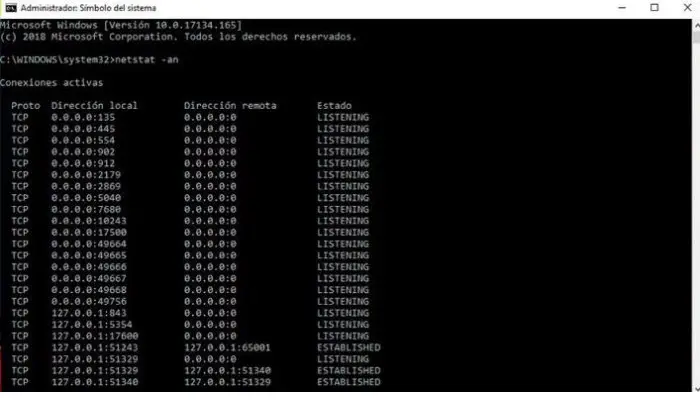
Dopo aver completato la procedura dettagliata, è molto utile controllare o confermare che l’installazione sia stata eseguita correttamente e per questo è necessario eseguire alcuni passaggi sul proprio PC Windows o Mac.
1- Cosa devi fare con Windows:
Per confermare questa azione, devi eseguire il comando al prompt dei comandi del tuo sistema Windows. Quindi, premi la combinazione di tasti “ Win + X ” e seleziona “ Prompt dei comandi (Amministratore) ” dal menu che compare.
Dopo aver eseguito quanto sopra, digita il comando « netstat -an» e premi Invio per eseguirlo. Vedrai quindi un elenco di tutte le porte a cui l’hardware ha accesso e, naturalmente, una descrizione dettagliata del protocollo che utilizzi.
Quindi devi solo trovare la porta che hai appena aperto per assicurarti che sia aperta e le impostazioni corrette per il protocollo e l’indirizzo IP in questione.
2- I passaggi che devi eseguire in MacOS:
Per gli utenti Mac, questo controllo è molto più semplice in quanto tutto ciò che devi fare è andare in « Utility di rete» e quindi fare clic su « Scansione porte«. Per finire, devi inserire il tuo indirizzo IP e premere » Port Scan » per verificare che la configurazione sia corretta e il gioco è fatto. Questo post ti ha spiegato a cosa serve aprire le porte del router e il modo migliore per farlo.